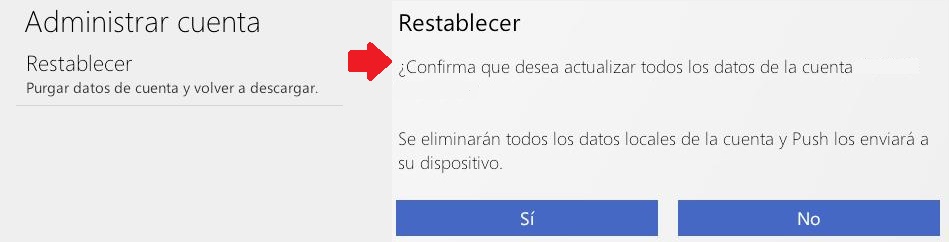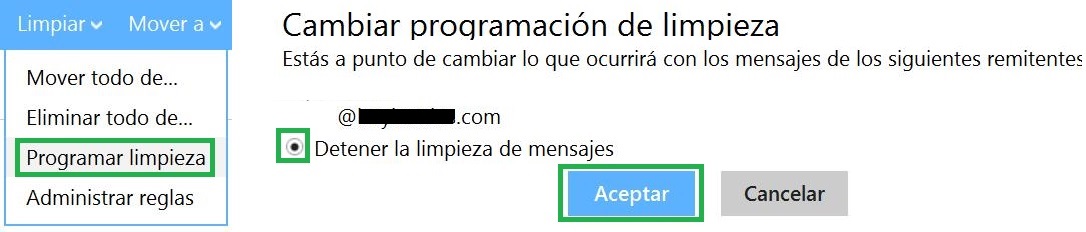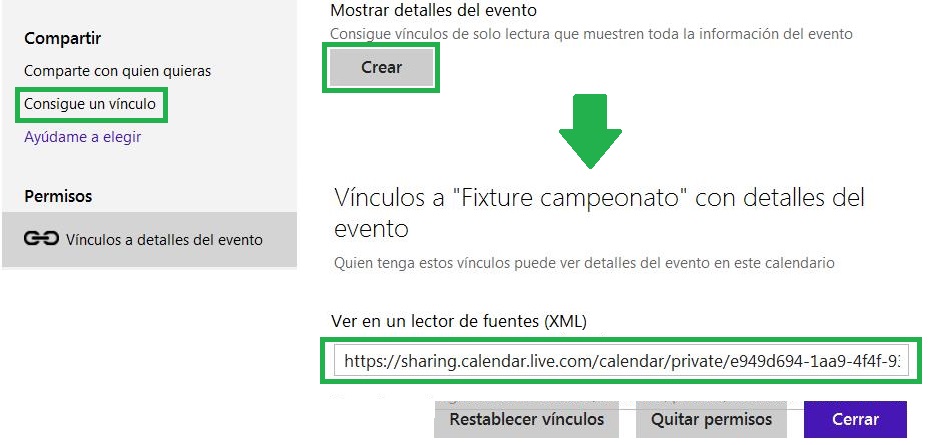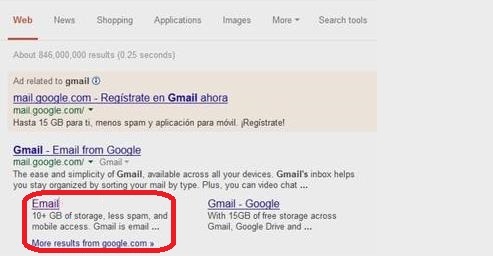Purgar una cuenta de Outlook.com para Android directamente desde la aplicación resulta una tarea muy simple de realizar. La opción está al alcance de todos y sólo debemos contar con nuestro dispositivo móvil, ya sea tablet o smartphone.
El procedimiento para restablecer la configuración consta de una serie de pasos que vamos a conocer a continuación. Ten en cuenta que a la hora de purgar una cuenta perderás los correos electrónicos que hayas descargado y el proceso no puede ser revertido. Aún así, estos se mantendrán en tu casilla de correo directamente en los servidores de Microsoft.
Cómo purgar una cuenta de Outlook.com para Android
Para poder purgar una cuenta de Outlook.com para Android es necesario iniciar la aplicación en nuestro dispositivo móvil. Una vez listo dirígete al menú desplegable con forma de puntos suspensivos y dentro del mismo escoge la opción única «configuración». En la parte inferior del listado de opciones encontrarás el ítem «Restablecer». Selecciónalo y a continuación confirma el mensaje que verás en pantalla pulsando «Si».
La acción se lleva a cabo de manera relativamente rápida si consideramos todo lo que ello implica. Si el número de correos electrónicos a descargar posteriormente es amplio puede que notes algún retraso en la sincronización. Finalmente tendrás todos los mensajes y los datos de tu cuenta nuevamente descargados en la aplicación de Outlook.com para Android.
Finalidad de purgar una cuenta de Outlook.com para Android
Las razones para purgar una cuenta en Outlook.com para Android pueden ser muy variadas. Lo que podemos asegurar es que se produce un «reinicio» de la información contenida en ella. La misma, volverá a ser descargada desde tu casilla de correo Outlook.com.